电脑音响静音故障的解决方法(细致排查)
- 数码产品
- 2024-09-14
- 125
电脑音响无声问题是使用电脑过程中常见的故障之一,它可能会给用户带来不便和困扰。本文将为大家介绍一些常见的电脑音响静音故障原因和解决方法,帮助读者快速找到问题并恢复声音。
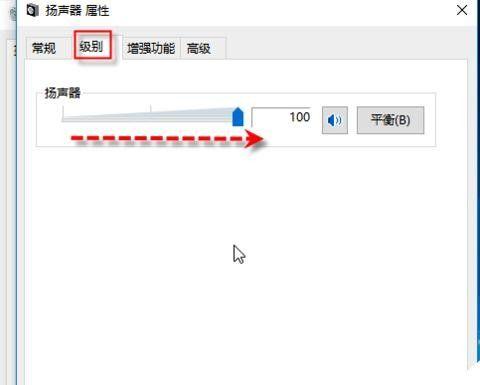
检查音响连接线是否松动
如果电脑音响突然没声音了,首先要检查音响连接线是否松动,包括插入电脑的接口和音响本身的连接线。如果发现有松动,应该重新插拔一次,确保接触良好。
确认音量设置是否正常
检查电脑的音量设置是否正常,可以点击系统右下角的音量图标,检查音量大小和是否为静音状态。如果是静音状态,可以取消勾选,并将音量调至适当的水平。
重启电脑
有时候电脑音响没声音的问题可能是临时性的错误,重启电脑可以尝试解决这个问题。重启后,系统会重新加载音频驱动程序,有助于恢复声音。
检查设备管理器中的音频驱动
打开设备管理器,找到“声音、视频和游戏控制器”选项,展开后检查是否存在黄色感叹号或问号。如果有,说明音频驱动程序出现了问题,可以尝试更新或重新安装驱动程序。
检查音频线路是否正确
如果使用了扩音器或其他外接音响设备,要确保连接线路正确无误。可以尝试更换一条新的音频线进行测试,或者将音频线插入其他设备上检查是否有声音输出。
检查音频设置是否正确
进入电脑的控制面板,点击“声音”选项,确认默认的音频输出设备是否正确选择。有时候电脑会自动切换音频输出设备,导致音响无声。
卸载最近安装的软件
如果在安装某个软件之后,电脑音响突然没声音了,可以尝试卸载这个软件,看是否能恢复声音。
检查电脑是否被静音快捷键静音
有些电脑键盘上会有一个静音快捷键,可以按下这个按键来控制电脑的音量。如果无声,可以试着按下这个按键看是否恢复声音。
运行音频故障排除工具
在Windows系统中,有一款名为“音频故障排除”的工具,可以帮助检测和修复音频问题。可以运行这个工具进行故障排查,并按照提示修复问题。
检查音响电源是否正常
如果是外接电源的音响,要检查音响电源是否正常连接,并确认电源线是否有断裂或损坏。有时候电源问题会导致音响无法正常工作。
检查音响是否静音或故障
将音响插入其他设备上测试,确认音响本身是否正常工作。如果在其他设备上也没有声音输出,可能是音响本身出现了故障。
更新操作系统和应用程序
操作系统和应用程序的升级和更新有助于修复一些系统和驱动程序的问题,可以尝试将操作系统和应用程序更新到最新版本。
恢复系统设置
如果尝试了以上方法仍然没有解决问题,可以尝试将系统还原到之前的一个时间点,恢复系统设置。注意备份重要数据。
联系专业技术支持人员
如果经过多次尝试仍然无法解决问题,建议联系专业的技术支持人员进行故障排除和修复。
电脑音响无声问题可能有多种原因,但大多数情况下可以通过排查连接线路、检查设置、更新驱动等方法解决。如果以上方法都无效,建议寻求专业技术支持。在日常使用中,定期检查和维护电脑设备可以预防一些常见的故障。
电脑音响无声问题解决方案
电脑音响是我们日常使用电脑时非常重要的一个配件,但有时候会出现无声的情况,让我们感到困扰。本文将为您介绍一些常见的电脑音响无声问题解决方案,帮助您快速恢复音响的正常工作。
一、检查音量设置是否正确
在开始解决电脑音响无声问题之前,首先要检查电脑的音量设置是否正确。点击屏幕右下角的音量图标,确保音量不是静音状态。
二、检查音频线是否连接正确
确认音量设置正确后,接下来要检查音频线是否连接正确。将音频线从音响插孔拔出,然后重新插入,确保插头完全插入插孔。
三、检查音频线是否损坏
如果音频线连接正确但还是没有声音,那么有可能是音频线损坏了。可以尝试用其他的音频线进行测试,或者将当前的音频线连接到其他设备上,看看是否能正常播放声音。
四、检查驱动程序是否更新
电脑音响无声问题还有可能是由于驱动程序不兼容或过时所致。可以通过打开设备管理器,找到音频设备并右键点击选择“更新驱动程序”来尝试解决问题。
五、检查音响电源是否接通
有时候电脑音响无声是因为其电源没有接通造成的。请确保音响的电源线插入插座并开启。
六、检查音响是否处于静音状态
有些电脑音响上会有自带的静音按钮,如果音响出现无声问题,可以检查一下是否是因为静音按钮被误触导致的。
七、检查操作系统设置
部分操作系统在升级或重装后会出现一些设置异常,影响到了音响的正常工作。可以尝试检查操作系统的音频设置,将其调整为默认设置。
八、检查音响硬件是否损坏
如果经过以上步骤仍然无法解决无声问题,那么有可能是音响硬件本身出现了故障。此时建议将音响连接到其他设备上测试,或者尝试用其他的音响连接到电脑上,以确定问题出在哪里。
九、检查程序或文件是否有声音输出
有时候电脑音响无声是因为特定的程序或文件没有声音输出,可以尝试播放其他的音频文件或者在其他应用程序中进行声音测试。
十、检查音响是否被其他程序占用
部分程序可能会独占音频设备,导致其他程序无法播放声音。可以通过关闭其他程序或者在任务管理器中结束相关进程来解决问题。
十一、检查音频设置是否正确
打开控制面板,找到声音设置,确保默认输出设备选择正确,并检查音量控制和增益设置是否合适。
十二、重新安装音响驱动程序
如果以上方法都无效,可以尝试卸载当前音响的驱动程序,并重新安装最新版本的驱动程序。
十三、重启电脑和音响设备
有时候电脑或者音响设备长时间运行后会出现一些小问题,可以尝试重启电脑和音响设备,看看是否能够恢复正常。
十四、寻求专业帮助
如果以上方法都无法解决电脑音响无声问题,那么建议寻求专业人士的帮助,可能需要检修或更换音响硬件。
电脑音响无声问题可能是由于设置、连接、驱动程序、硬件等多种原因所导致。通过逐步排查和尝试不同的解决方案,我们可以恢复音响的正常工作,继续享受音乐、影片和游戏带来的乐趣。
版权声明:本文内容由互联网用户自发贡献,该文观点仅代表作者本人。本站仅提供信息存储空间服务,不拥有所有权,不承担相关法律责任。如发现本站有涉嫌抄袭侵权/违法违规的内容, 请发送邮件至 3561739510@qq.com 举报,一经查实,本站将立刻删除。